Fornecendo uma ampla gama de recursos para gravação, edição e mixagem de áudio, o Audacity é conhecido como uma renomada ferramenta de código aberto para vários projetos de áudio. Além de profissionais e amadores, alguns usuários também o utilizam para capturar streaming de música. Qual é o seu desempenho em termos de recursos?
Nesta revisão abrangente, daremos uma olhada profunda nas principais funcionalidades do Audacity, dando a você uma compreensão completa de seu guia prático, políticas de segurança e preços. Além disso, ofereceremos a você o melhor alternativa completa para streaming de música, levando sua experiência de obter música de plataformas de streaming a um novo nível. Vamos começar!
Principais recursos do Audacity
Desde o seu lançamento em 2000 como um simples editor de áudio, a partir de hoje, o Audacity cresceu gradualmente e se tornou um gigante da tecnologia de áudio. Sendo capaz de capturar vários tipos de áudio e permitir aos usuários importar e exportar arquivos de áudio em uma ampla variedade de formatos com facilidade, continua sendo a escolha certa para profissionais e entusiastas de áudio. Com suporte para vários sistemas operacionais e a capacidade de integrar plugins adicionais, você certamente ficará satisfeito com sua extensividade aprimorada.
Capturando Vários Tipos de Áudio
A flexibilidade na captura de áudio de diferentes fontes torna o Audacity uma ferramenta incomparável para processamento de áudio. De dispositivos de entrada, como microfones, a várias entradas de linha, como mixers, toca-discos, interfaces de áudio, etc., ou reprodução de computador, como streaming de música do Spotify e Apple Music, o Audacity é a ferramenta certa. Além do mais, permite aos usuários importar arquivos de áudio existentes diretamente do computador. Com o Audacity, os usuários podem dar vida às suas ideias de áudio sem esforço.
Suporta conversão de vários formatos
É um recurso do Audacity que economiza tempo e energia. Ao oferecer suporte a uma ampla variedade de formatos de áudio, incluindo MP3, M4A, AIFF, FLAC, WAV e muito mais, em vez de converter arquivos de áudio para um formato específico antecipadamente, os usuários podem importá-los, exportá-los e convertê-los em um sem esforço. Este recurso simplifica o trabalho com diversos formatos de áudio e permite aos usuários converter arquivos em diferentes formatos conforme necessário. Além disso, o Audacity permite aos usuários combinar clipes de vários formatos dentro do mesmo projeto de áudio, tornando o processo de edição muito mais fácil.
Poderosa capacidade de edição de áudio
O Audacity se destaca como uma ferramenta versátil de edição de áudio com recursos poderosos adaptados para atender diversas necessidades. Com ele, os usuários podem capturar áudio de várias fontes, editar segmentos de áudio sem esforço, aplicar uma ampla gama de efeitos integrados e mixar várias faixas perfeitamente. É seguro dizer que o Audacity é uma ferramenta completa que permite aos usuários criar facilmente projetos de áudio de qualidade profissional.
Ótima compatibilidade e extensibilidade
O Audacity é compatível com uma variedade de sistemas operacionais, incluindo Windows 11/10/8.1/7/Vista, macOS 12 e 13 (OS X10.9 Mavericks ou posterior também pode ser compatível) e Linux (especificamente Ubuntu 22.04). Ele também suporta vários plugins como LADSPA, LV2, VST, VST3, Audio Units, Vamp e Nyquist, oferecendo aos usuários amplas opções de processamento de áudio.
Como usar o Audacity para capturar áudio
A versatilidade e funcionalidade do Audacity contribuem para o crescente número de usuários. Nesta seção, tomando respectivamente a gravação do som do microfone e a reprodução de música como exemplo, ilustraremos como você pode capturar áudio com o Audacity.
Use o Audacity para capturar o som do microfone
-
Abra o Audacity e localize a guia do dispositivo de gravação próximo ao topo da tela. Para ser mais específico, a guia de gravação fica logo acima da área de gravação, com um ícone de microfone à esquerda.
-
Clique na guia de um menu suspenso que mostra todos os dispositivos de gravação conectados e escolha seu microfone na lista. Certifique-se de que o microfone esteja conectado corretamente e ligado para gravação.
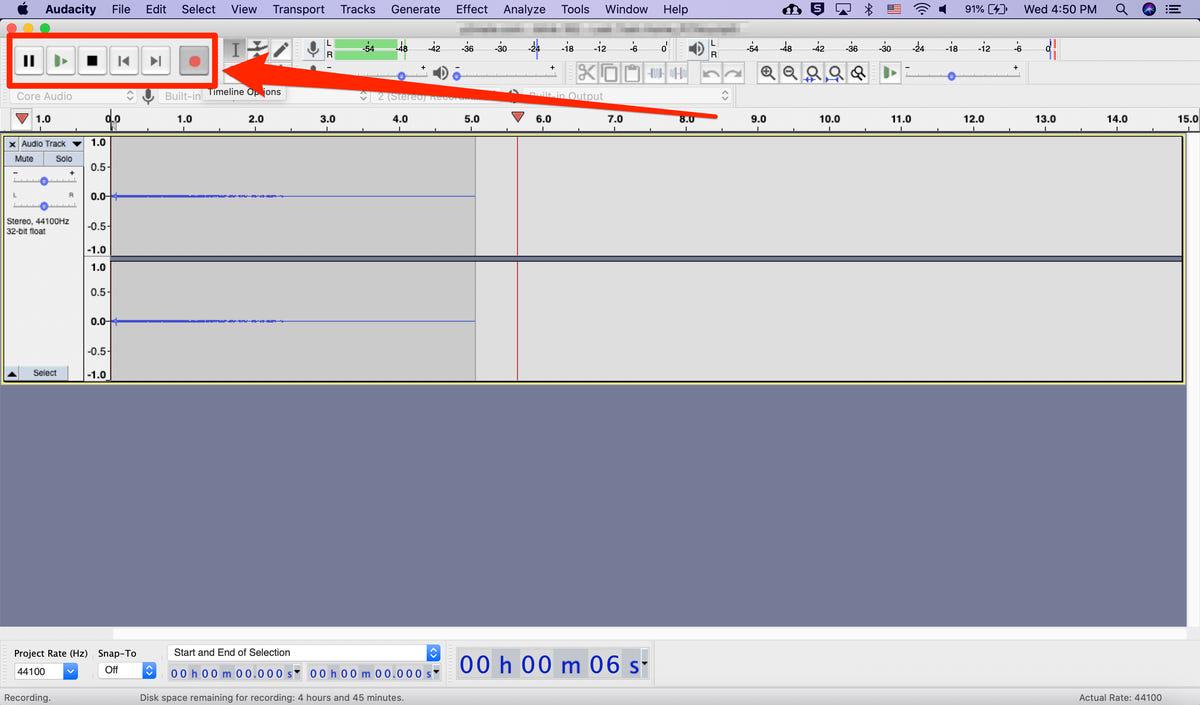
-
Na parte superior da tela, selecione "Faixas" para adicionar uma nova faixa e selecione "adicionar Novo" para escolher o tipo de faixa que deseja continuar. Uma faixa Mono ou Estéreo é aceitável para a maioria das gravações.
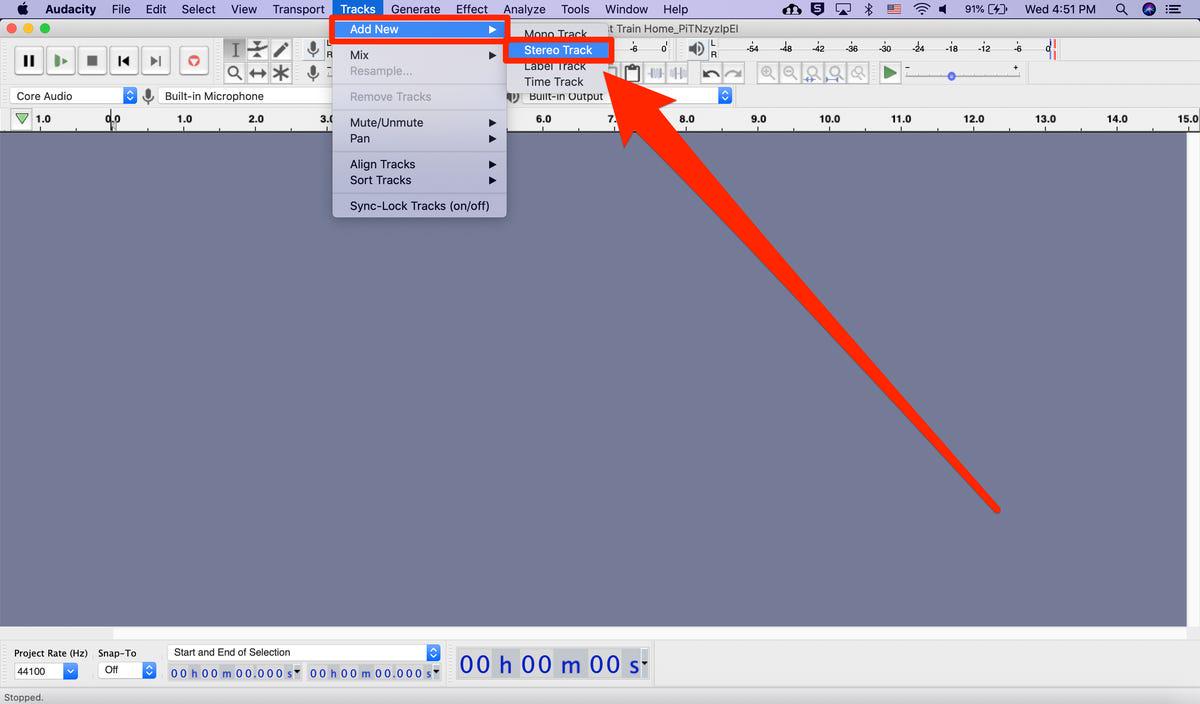
Comece a gravar clicando no botão de gravação com círculo vermelho na parte superior ou você pode simplesmente pressionar “Shift+R" ao mesmo tempo. Assim que começar a funcionar, uma forma de onda da sua voz aparecerá na trilha.
-
Para interromper a gravação, clique no botão quadrado preto localizado próximo ao botão de gravação.
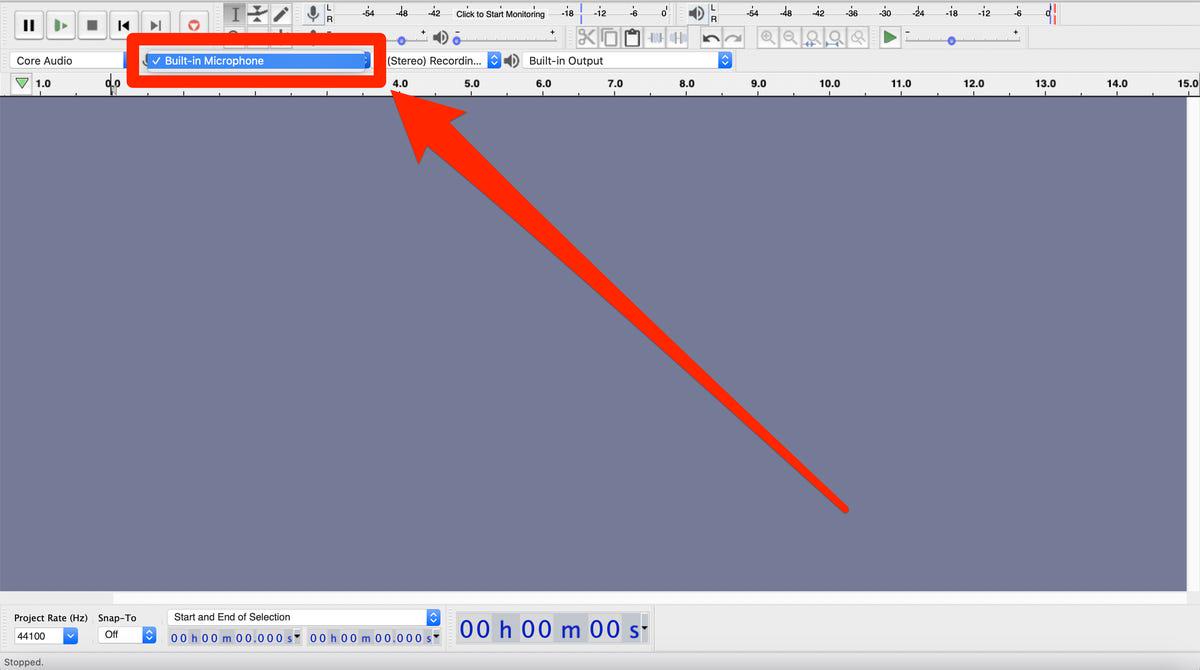
Use o Audacity para capturar a reprodução de música
-
Inicie o Audacity no seu computador. Se você estiver usando um computador Windows, selecione “Windows WASAPI” no primeiro menu suspenso. Em seguida, ao lado do ícone do microfone, escolha os alto-falantes do seu computador como fonte de áudio.
Para computadores Mac, é uma pena que esta opção não esteja disponível. Os usuários de Mac devem primeiro instalar outro software de terceiros, por exemplo, Soundflower, e configurá-lo como dispositivo de entrada.
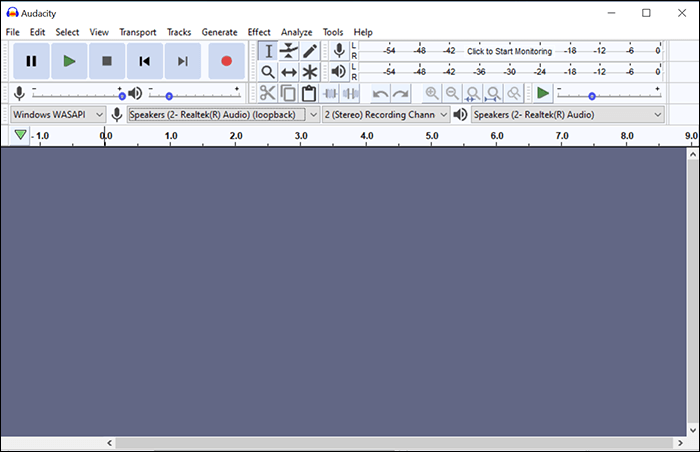
-
Comece a transmitir a música que deseja capturar e clique no botão vermelho de gravação. Você pode monitorar o progresso da gravação ao vivo na tela.
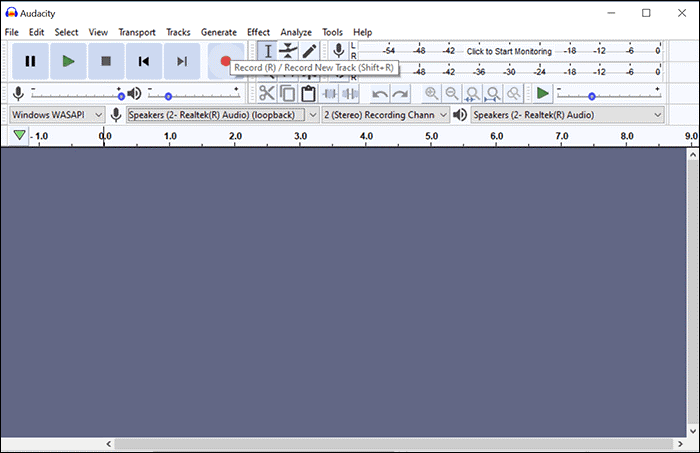
-
Sempre que quiser parar, clique no botão parar na barra de menu superior.
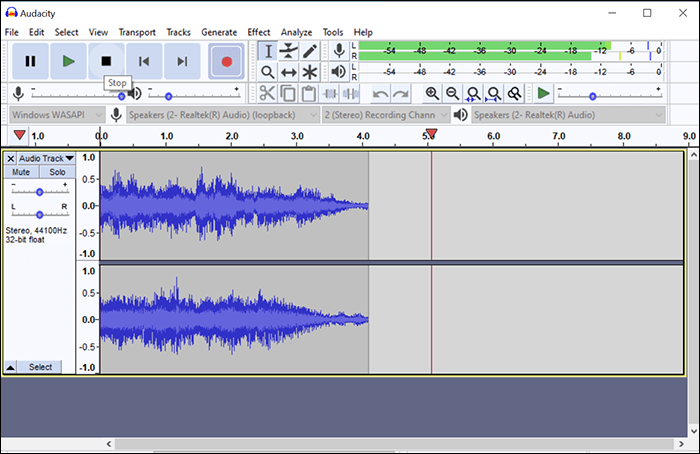
-
Salve suas gravações conforme a seguinte opção: Vá até a opção "Envie o" menu, selecione "Exportações", então escolha "Exportar como MP3" ou qualquer outro formato desejado e, por fim, selecione uma pasta de destino para o áudio.
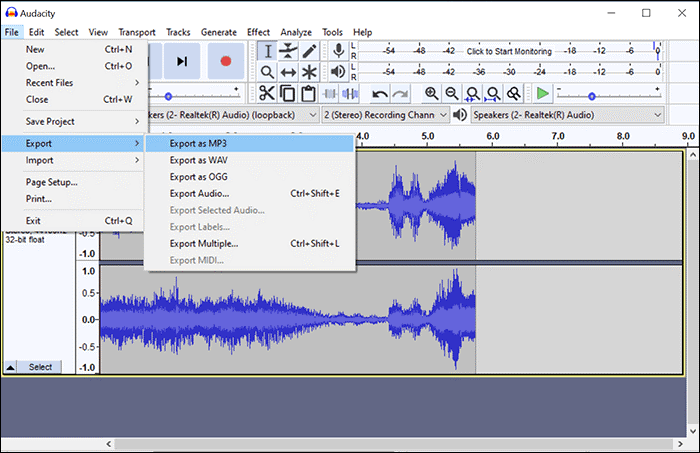
Audacity é seguro?
Geralmente, o Audacity é uma ferramenta segura e confiável. Durante nossos testes, nenhum alerta de programa antivírus foi exibido, assim como nenhum outro software de terceiros incluído. A equipe também esclareceu que coletou apenas dados relevantes para relatórios de erros (como informações do dispositivo) e que as atualizações de software estão sob o Regulamento Geral Europeu de Proteção de Dados (GDPR).
Se você pretende adquirir o Audacity, por segurança, é aconselhável obtê-lo de fontes confiáveis, incluindo seu site oficial, Microsoft Store e Fosshub.
O Audacity é gratuito?
Sim, o uso do Audacity é gratuito. É um software de código aberto disponível para download sem nenhum custo. Todos os usuários podem acessá-lo facilmente no site oficial ou em outras fontes confiáveis, sem pagar nenhuma taxa de licenciamento.
A equipe do Audacity também garante aos usuários de seu site que o software sempre será gratuito para todos. Cada usuário pode gravar e editar conteúdo falado, gerenciar várias faixas, aplicar efeitos básicos e capturar, editar ou analisar vários ambientes de áudio com a ajuda dele.
Audacity para streaming de gravação de música - é uma boa ideia?
Como o Audacity pode ser usado para gravar streaming de música, naturalmente nos perguntamos o quão fácil e excelente ele pode cumprir a tarefa. Após os resultados dos testes de vários membros da equipe, aqui temos um resumo: O Audacity é certamente uma escolha que nunca dá errado para alguém que entende bastante de tecnologia. Para aqueles que não se importam em perder muito tempo para obter a saída de áudio, ele pode ser usado para gravar streaming de música para reprodução.
No entanto, o Audacity está repleto de recursos à primeira vista na tela principal, o que provavelmente impedirá os novatos de explorar mais. Além disso, como você está gravando música durante o streaming, capturar algum ruído do ambiente parece inevitável. Além disso, você tem que gravar as músicas uma por uma, o que significa que seria demorado lidar com várias faixas.
Melhor alternativa ao Audacity para streaming de gravação de música
Como a qualidade de saída do Audacity para gravação de streaming de música não é tão impressionante, nos aprofundamos em algumas alternativas. Entre estes, Conversor de música tudo-em-um TuneFab é tão fascinante como uma ferramenta poderosa para ajudá-lo a baixar músicas de plataformas populares de streaming de música, como Spotify Music e Apple Music, para dispositivos locais com qualidade sem perdas.
Principais recursos do conversor de música multifuncional TuneFab:
. Ótima compatibilidade. O software funciona perfeitamente em Windows e MacOS. Você pode começar a transmitir suas músicas favoritas sempre que quiser e não se preocupe com a compatibilidade do dispositivo.
. O web player integrado. Você será direcionado para o web player integrado assim que decidir a plataforma que deseja usar e poderá facilmente alterá-la para outra. Portanto, você pode baixar músicas de diferentes serviços em uma ferramenta simples, sem alternar entre aplicativos de streaming de música.
. Vários formatos de saída. Para facilitar a transferência e gerenciamento dos downloads, a equipe tem trabalhado muito para tornar a ferramenta capaz de converter músicas para diversos formatos de áudio como MP3, M4A, WAV, FLAC, etc.
. Preservação de tags ID3. Como as informações principais, como título da música, artista, capa do álbum, etc., são bem preservadas, isso beneficia os usuários, especialmente quando desejam classificar os downloads em uma pasta específica de artista/álbum para reprodução.
Seguindo as etapas para baixar e Converta Spotify Music para MP3 com o TuneFab All-in-One Music Converter como exemplo, pretendemos mostrar como é fácil salvar suas faixas favoritas de plataformas de streaming com a ferramenta.
Passo 1. Prepare-se baixando, instalando e iniciando o TuneFab All-in-One Music Converter em seu computador. Na tela principal, selecione a plataforma da qual deseja baixar streaming de música. Aqui tomamos o Spotify como exemplo.
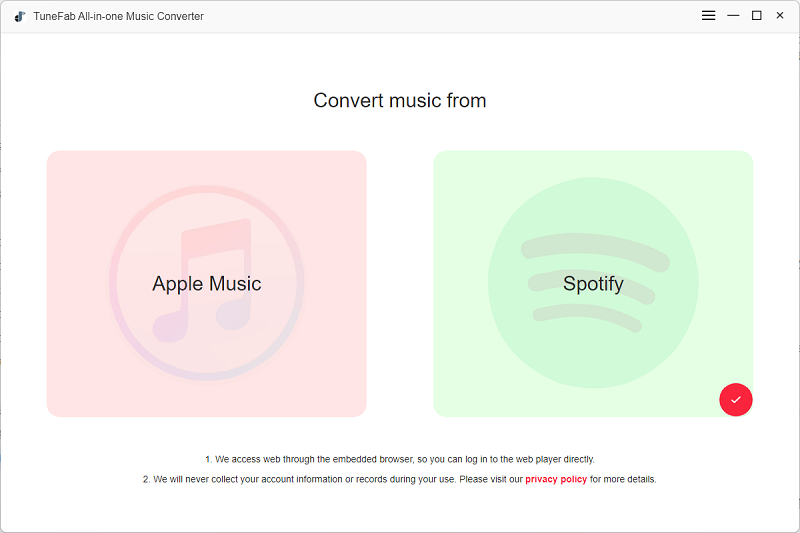
Passo 2. Faça login na plataforma selecionada. Por favor, não pule esta etapa obrigatória ou você não poderá continuar com o download.
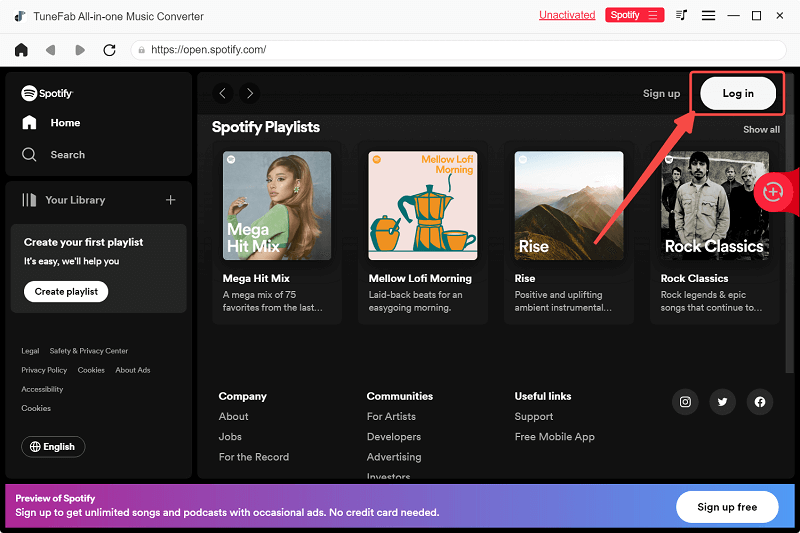
Passo 3. Procure as músicas que deseja baixar, arraste e solte no vermelho "+"Botão flutuando à direita da tela.
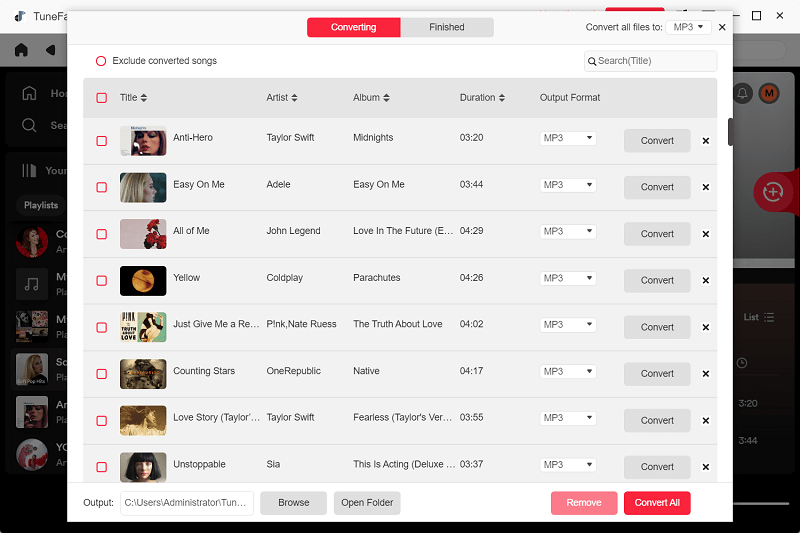
Passo 4. Na janela "Conversão", selecione MP3 como formato de saída (você também pode escolher outros formatos listados). Então, você pode iniciar a conversão clicando no botão "Converter tudo" na parte inferior. Quando terminar, encontre-os clicando em "Exibir arquivos de saída" na seção "Concluído".
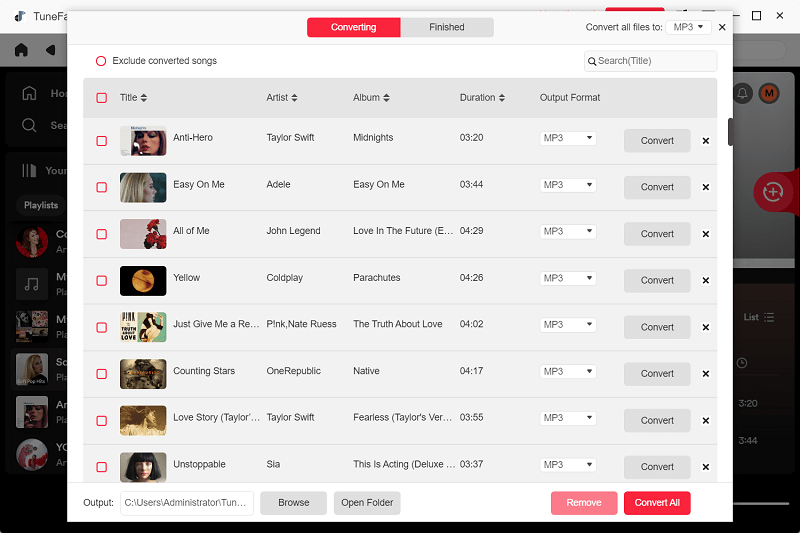
Veredito
O Audacity se destaca por sua excelente acessibilidade e poderosos recursos de edição de áudio como um software de código aberto para todos os usuários. Porém, não é a melhor escolha para quem costuma utilizá-lo para gravar streaming de música, principalmente quem é novo na área. Portanto, Conversor de música tudo-em-um TuneFab, que é capaz de oferecer uma experiência perfeita para converter e produzir streaming de música de alta qualidade em alta velocidade, surge como uma alternativa promissora e melhor. Baixe agora para elevar sua experiência de gravação de música!












